大神为你详解win10系统联想y700修改bios的具体步骤
时间:2021-07-18 18:39编辑:admin来源:www.xiuxiu8.net
步骤一:使用WindowsImageTool添加usb3.0驱动(请您先制作好USB引导启动盘再执行此步骤)
操作步骤:
1.请先下载Windows USB Installation Tool工具
支持操作系统:Windows 7 64bit
下载链接:http://download.gigabyte.cn/FileList/Utility/mb_utility_windowsimagetool.zip
2.鼠标右击上面下载好的工具,选择“解压到当前文件夹”,如图所示:
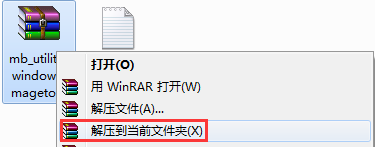
图一
3.打开解压缩后生成的“ WindowsImageTool”文件夹,如图所示:

图二
4.鼠标右击“ WindowsImageTool.exe”,选择“以管理员身份运行”,如图所示:
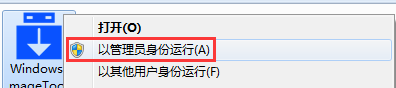
图三
5.按照下图箭头指示和文字说明操作,如图所示:
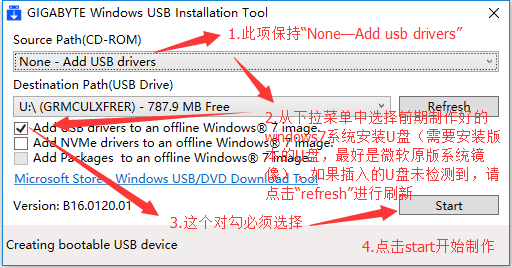
图四
6.制作过程需要数分钟(与镜像大小和U盘写入速度有关,请耐心等待),如图所示:
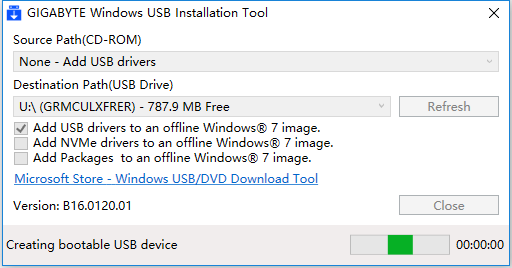
图五
7.看到“Creating Windows USB Installation Disk is complete”提示时代表已操作完成,请点击“Close”关闭工具软件,如图所示:
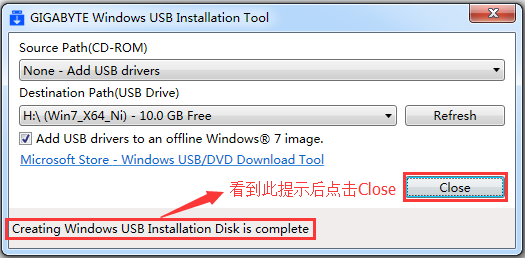
图六
到此步骤一完成,接下来进入步骤二。
步骤二:设置bios
操作步骤:
1)在关机状态下,将已经制作好的USB引导盘插入到电脑的USB接口上(优先推荐插入USB 2.0接口),然后再打开计算机电源,如图所示:

图七
2)等待出现自检画面后,快速、连续敲击键盘的“F12”键调出启动菜单,如图所示:
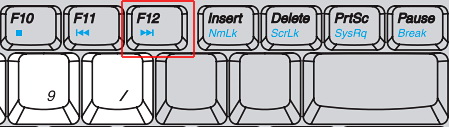
图八
注意:部分机型需要使用Fn+F12组合键,小尺寸笔记本机型可能需要配合Fn+F11热键
3)在弹出的启动菜单列表中,选择U盘名称如:SMI USB DISK-(USB 2.0)并按回车键盘即可引导,如图所示:
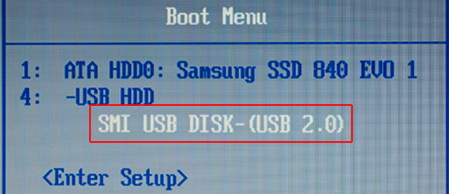
图九
注意:采用UltraISO灌装的U盘或移动硬盘,可以选择USB-HDD或者USB-ZIP的方式引导
好了,这个时候便进入了U盘启动界面,即可享平时一样进入PE进行安装啦!
以上就是解决win10系统联想y700修改bios的操作方法方法还是很简单的,如果还有不清楚的可以参考以上的教程,欢迎给小编留言哦!
相关文章
-

win10系统无法识别usb大容量存储设备解决方法的处理步骤
通过USB连接可以做许多的事情,其中最常见的就是U盘就是通过USB接口连接进行使用的,所以不管是USB接口还是USB这个词都是我们不会陌生
2022-07-26 10:20 -

高手指导win10系统诊断策略服务已被禁用的处理方法
根据小伙伴们的反馈,发现win10系统诊断策略服务已被禁用的问题是很多朋友的困扰,小编也算对电脑系统的部分问题了解的比较清楚,所以认为win10系统诊断策略服务已被禁用的问题还
2021-08-20 19:30 -

大神为你讲解win10系统wps残留office6文件夹删不掉的设置技巧
根据小伙伴们的反馈,发现win10系统wps残留office6文件夹删不掉的问题是很多朋友的困扰,即便很容易处理,还是有朋友不知道win10系统wp
2021-09-04 07:57 -

主编细说win10系统xbox校准手柄的操作办法
根据小伙伴们的反馈,发现win10系统xbox校准手柄的问题是很多朋友的困扰,于是小编就在网上搜集整理了win10系统xbox校准手柄的一些处理步骤,因此就有很多小伙伴来向我咨询win10系统
2021-10-16 23:36 -

手把手还原win10系统开机Windows boot manager无法启动BOOTBCD的恢复方法
依据网友的反响发觉win10系统开机Windows boot manager无法启动BOOTBCD的情况是大多数网友的困惑之处,即便很容易处理,还是有朋友不
2021-08-29 03:48 -

怎么快速解决win10系统若要升级windows server或企业版请联系管理员的处理办法
根据小伙伴们的反馈以及小编自己的观察,发现win10系统若要升级windows server或企业版请联系管理员的问题是很多朋友的困扰,因此我就在电脑上汇集整顿出win10系统若要升级windows serve
2021-09-07 20:30
最新系统下载
-
 1
1深度技术GhostWin10系统32位专业稳定版 V2022.07
发布日期:2024-07-05大小:未知
-
 2
2深度技术GhostWin10系统32位专业稳定版 V2022.07
发布日期:2024-07-02大小:4.65GB
-
 3
3深度技术Windows10系统32位低配精简版 V2023
发布日期:2024-06-27大小:4.45GB
-
 4
4【老电脑升级首选】Windows10系统64位 专业精简版
发布日期:2024-06-19大小:4.38GB
-
 5
5Windows10系统64位 官方正式版
发布日期:2024-06-19大小:4.52GB
-
 6
6Win10批量版
发布日期:2024-05-23大小:4.32GB
-
 7
7Windows10系统64位官方正式版 V190452965
发布日期:2024-04-24大小:4.69 GB
热门系统排行
-
 1
1雨林木风Ghost Win10 64位旗舰版 V2021.02
发布日期:2021-10-17人气:495
-
 2
2电脑公司win10 64位专业版 V2022.06
发布日期:2022-06-14人气:381
-
 3
3电脑公司 Ghost Win10 64位 纯净版 v2021.02
发布日期:2021-10-07人气:295
-
 4
4番茄花园 Ghost Win10 32位 旗舰版 v2021.02
发布日期:2021-10-19人气:227
-
 5
5深度技术Ghost Win10 64位元旦特别版 V2022.01
发布日期:2022-01-17人气:225
-
 6
6游戏专用 Ghost Win10 64位流畅稳定版 V2021.12
发布日期:2021-12-15人气:215
-
 7
7绿茶系统Ghost Win10 64位安全装机版 V2021.12
发布日期:2021-12-08人气:204
热门系统教程
-
 1
1大神操作win7系统运行日文游戏会显示乱码的具体步骤
发布日期:2021-09-30人气:5325
-
 2
2搞定win7系统老是要激活的详细方法
发布日期:2021-09-12人气:4553
-
 3
3图文解说win7系统安装360浏览器提示相关文件或文件夹被锁定的思路
发布日期:2021-10-09人气:3664
-
 4
4老司机教你设置win7系统连接VPN后不能访问内网的处理方式
发布日期:2021-10-12人气:2480
-
 5
5手把手教你win7系统更新时出现错误代码8024402c的设置方法
发布日期:2021-09-26人气:2257
-
 6
6技术员为你解决win7系统无法连接打印机报错代码0x00000057的设置教程
发布日期:2021-10-06人气:2092
-
 7
7图文说明win7系统电脑使用USB连接手机网络上网的操作方法
发布日期:2021-09-27人气:2024
